关键词:Linux,Shell,文件权限,chmod
权限查询
查看当前目录下所有文件信息:
ls -la
输出结果示例:
-rw-r--r--@ 1 hans staff 1665 1 5 14:35 CocoaPods环境配置.sh
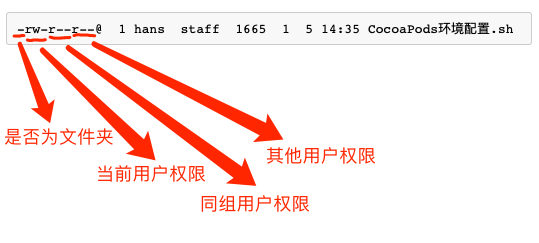
文件标识位:
d:文件夹-:文件
权限标识位:
每组权限有3个权限位,顺序为读写执行,分别用rwx表示,当相应位置为-时,表示没有相应的权限。
以上示例中的权限表示:
- 文件标识
-:这是一个文件 - 当前用户的权限
rw-:可读、可写、不可执行 - 同组用户的权限
r--:可读、不可写、不可执行 - 其他用户的权限
r--:可读、不可写、不可执行
修改权限
命令:
chmod [who][+|-|=][mode] 文件名
who的选项:
u表示文件的所有者。g表示与文件所有者同组的用户。o表示“其他用户”。a表示“所有用户”。
操作符的选项:
+添加某个权限-取消某个权限=赋予给定的权限
model的选项:
r可读w可写x可执行
示例
- 当前用户添加可执行权限:
chmod u+x CocoaPods环境配置.sh
权限修改后:
-rwxr--r--@ 1 hans staff 1665 1 5 14:35 CocoaPods环境配置.sh
- 所有用户添加可执行权限:
chmod a+x CocoaPods环境配置.sh
权限修改后:
-rwxr-xr-x@ 1 hans staff 1665 1 5 14:35 CocoaPods环境配置.sh
权限的数字表示
rwx权限可分别用数字421表示。
没有相应权限时-,该位置表示0。
每组权限可以用3个权限位的和表示,如:
rwx用数字表示为4+2+1=7rw-用数字表示为4+2+0=6r--用数字表示为4+0+0=4r-x用数字表示为4+0+1=5
示例
如需要设置的权限为:
- 当前用户可读可写可执行,即
rwx,即7 - 同组用户可读可写不可执行,即
rw-,即6 - 其他用户可读不可写不可执行,即
r--,即4
执行命令:
chmod 764 CocoaPods环境配置.sh
权限修改后:
-rwxrw-r--@ 1 hans staff 1665 1 5 14:35 CocoaPods环境配置.sh
PREVIOUSCocoaPods跳过验证
NEXTXcode 查看脚本运行过程